Для подключения клавиатуры необходимо:
соединить разъем клавиатуры с разъемом порта KEYBOARD компьютера;
указать клавиатуру в качестве устройства ввода: для компьютера в справочнике (чтобы использовать клавиатуру в системе Tillypad XL Manager ) и/или для устройства – POS-терминала точки обслуживания в справочнике (чтобы использовать клавиатуру в системе Tillypad XL POS).
Для добавления клавиатуры в справочник
выделите в таблице элементов строку, содержащую название требуемого загрузчика устройств («Загрузчик ПОС 2»), и вызовите команду контекстного меню .
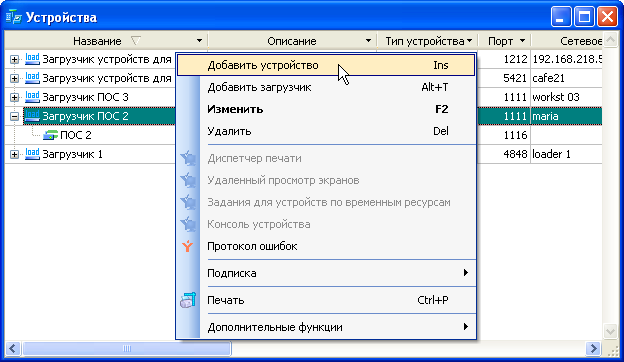
В результате будет открыта карточка добавления устройства.
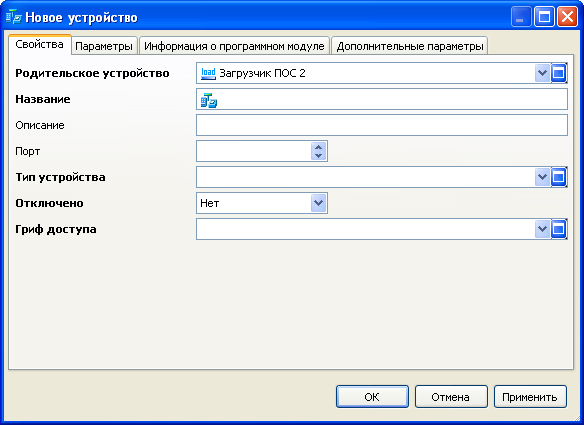
В поле «Родительское устройство» указано название выбранного загрузчика устройств.
Введите название добавляемого устройства («Клавиатура 104 на ПОС 2») и его описание («104-клавишная клавиатура на ПОС 2»).
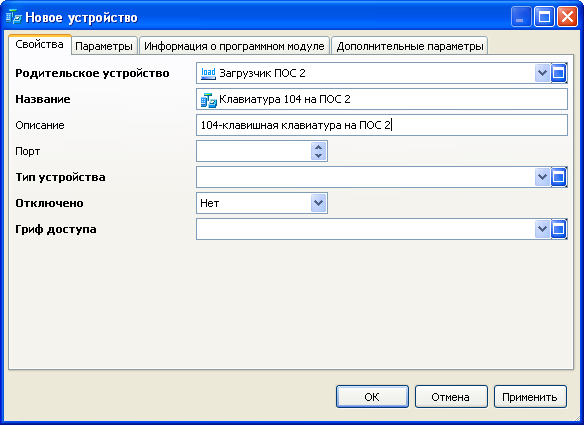
Введите любое свободное значение номера TCP/IP порта («5140»).
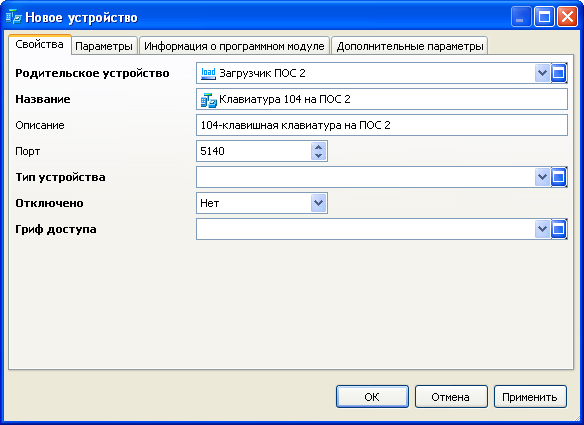
Откройте окно выбора из поля «Тип устройства». Выделите в таблице элементов строку, содержащую название требуемого типа устройств («Клавиатура 104 клавиши»).

Нажмите на кнопку . В результате выбранное значение будет выведено в поле «Тип устройства», и в карточке появится закладка «Раскладка».
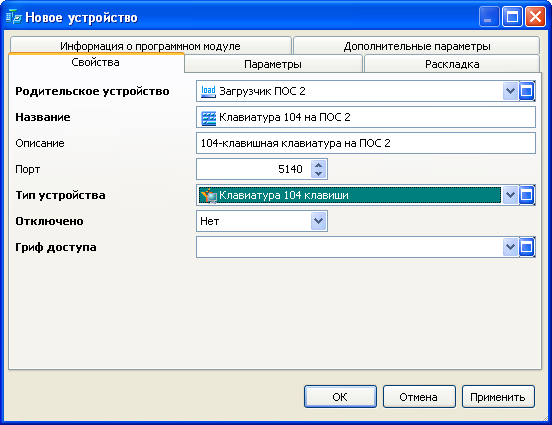
Откройте окно выбора из поля «Гриф доступа». Выделите в таблице элементов строку, содержащую название требуемого грифа доступа («Все продажи»).

Нажмите на кнопку . В результате выбранное значение будет выведено в поле «Гриф доступа».
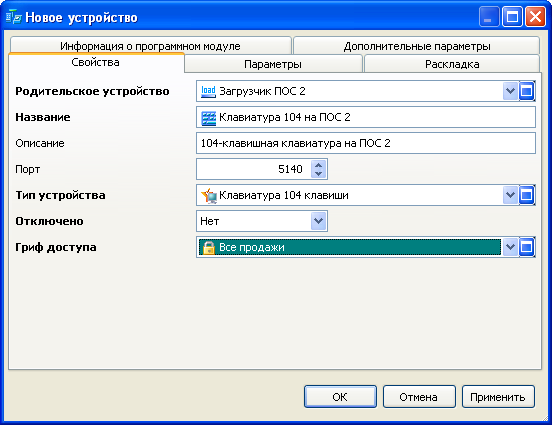
Для продолжения работы выберите закладку «Параметры».
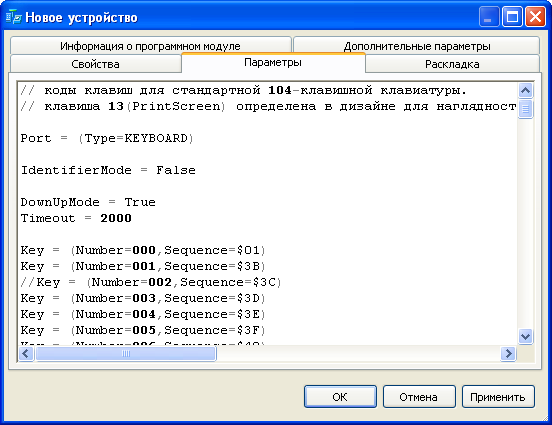
Указанные по умолчанию параметры устройства изменять не требуется.
Для продолжения работы выберите закладку «Раскладка».
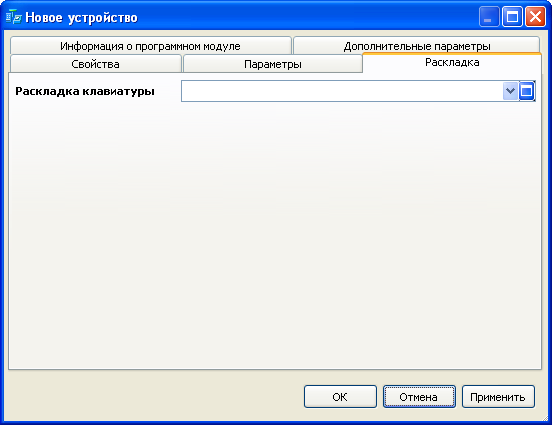
Так как клавиатура, добавляемая в справочник, будет использоваться для ввода информации наряду с сенсорным экраном, то на закладке «Раскладка» необходимо указать используемую раскладку клавиатуры (соответствие клавишам их функций).
Откройте окно выбора раскладки клавиатуры. Выделите в таблице элементов строку, содержащую название требуемой раскладки клавиатуры («Клавиатура 104»).

Нажмите на кнопку . В результате выбранное значение будет выведено в поле «Раскладка клавиатуры».
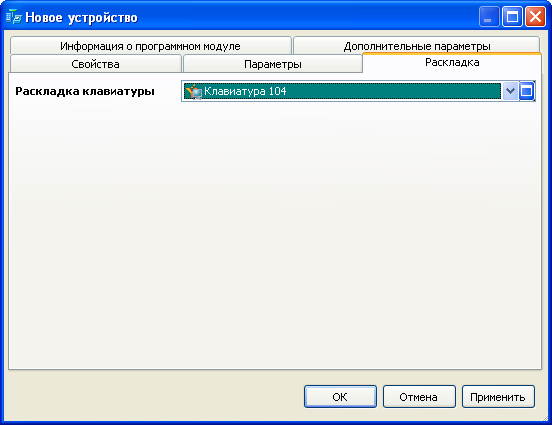
Все необходимые данные для добавления клавиатуры были введены. Нажмите на кнопку . В результате клавиатура будет добавлена в справочник, а карточка добавления устройства будет закрыта.

Р№ Tillypad 2008-2012